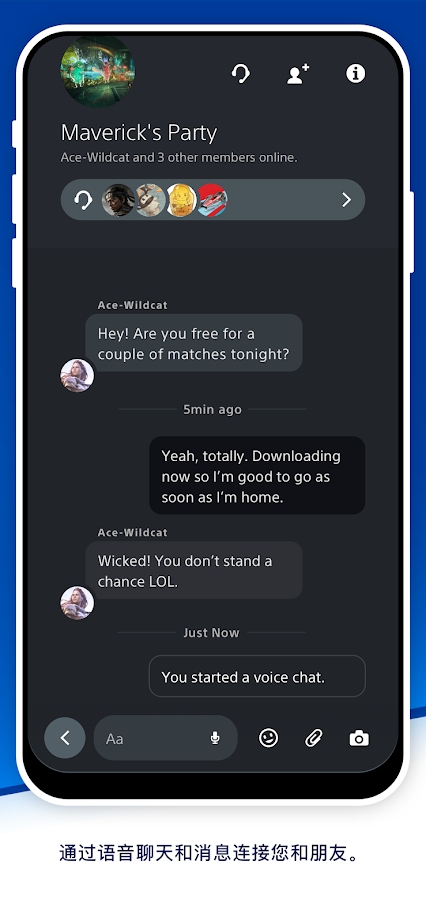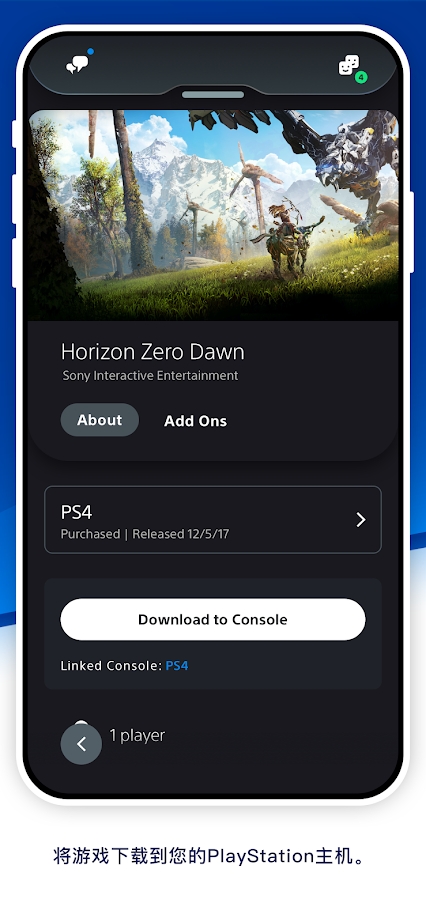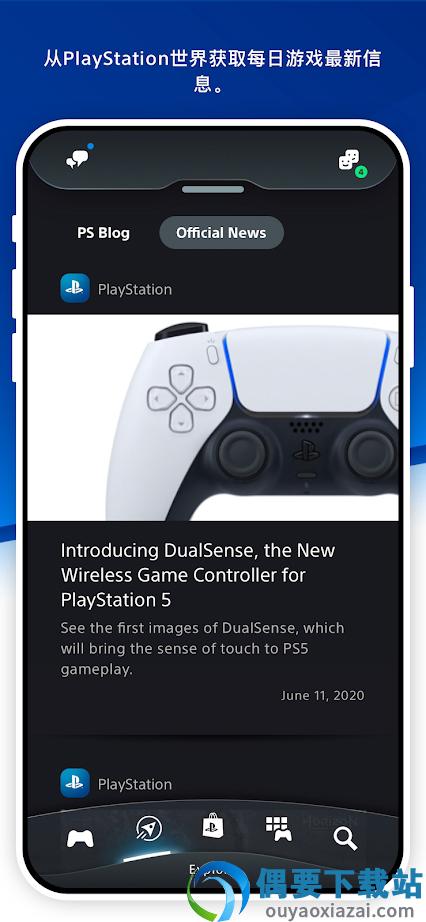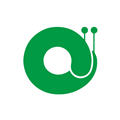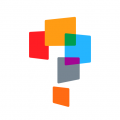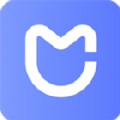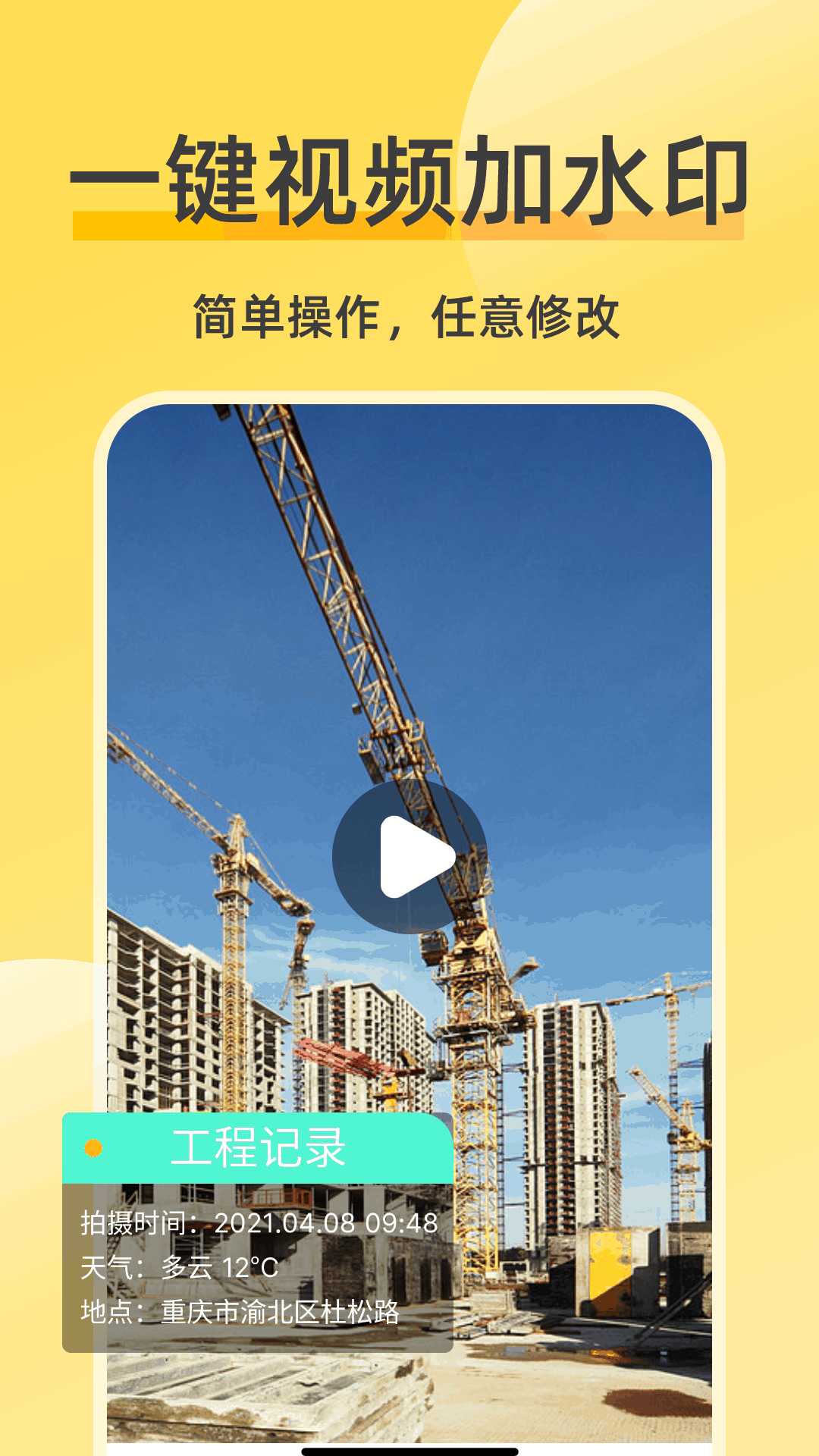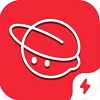ps2023中文版是由AdobeSystems开发和发行的一款电脑图像处理软件,也是专门为插画师设计的工具,让插画师能够随时随地绘制灵感,使用过Photoshop应该都知道,这一系列软件的操作分为9大类,一共有9个菜单功能,每当你使用不同的工具时,在软件界面工具栏中的,也是会发生变化的,并且还配有十分专业的图像浏览器,能够支持用户预览各种格式的图像,甚至还具有批量处理以及批量重命名功能,让用户可以轻松地在电脑桌面上进行日常编辑或整体图像改造。
同时Photoshop每次更新都能带来令人眼前一亮的功能,此次也不例外,新版ps2023也是进行了更加全面的优化以及添加了许多新的功能,为用户推出了测试功能,有了这项功能,用户不仅仅可以使用共享以供审阅Beta新增功能来生成本地文档或云文档的Web版本,方便与团队成员以及利益相关者共享文档链接以收集反馈,甚至还可以控制该链接是公共链接,还是仅限少数协作者使用的私有链接,都是可以实现的。甚至ps2023还引入了一个新的首选项设置,以提高具有NVidiaGPU的Windows用户的对象选择工具、选择主题和天空替换的稳,致力为用户们带来更好的使用体验感,有需要的朋友可以来本站免费下载。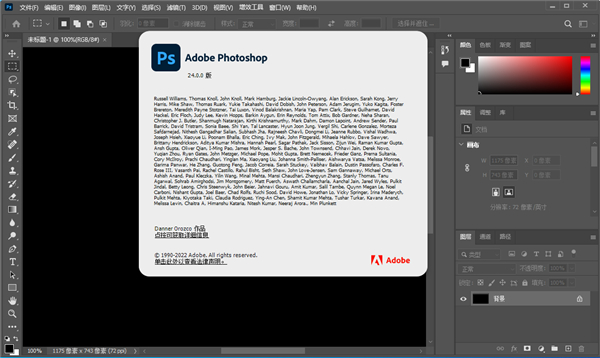
ps2023中文版安装教程
在本站免费下载Ps2023,解压得。
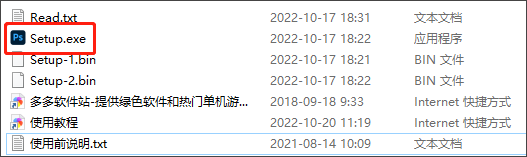
”,开始安装软件,选择安装位置。
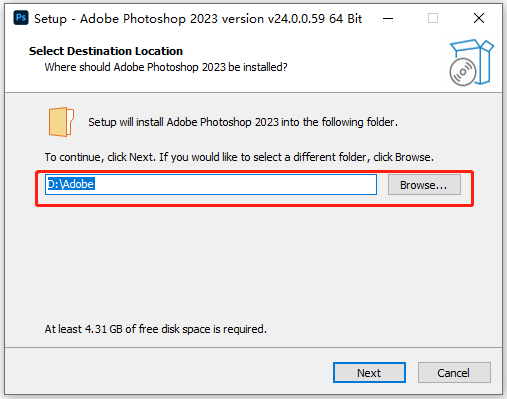
install”。
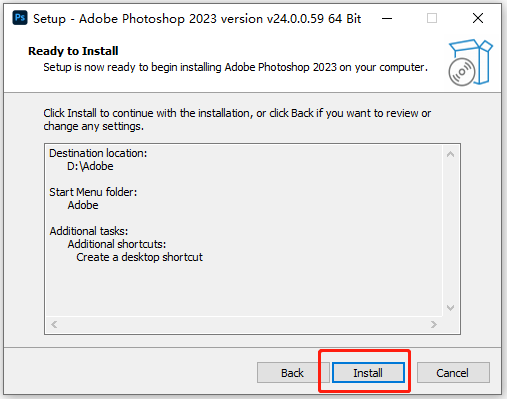
安装完成,打开即为中文界面。
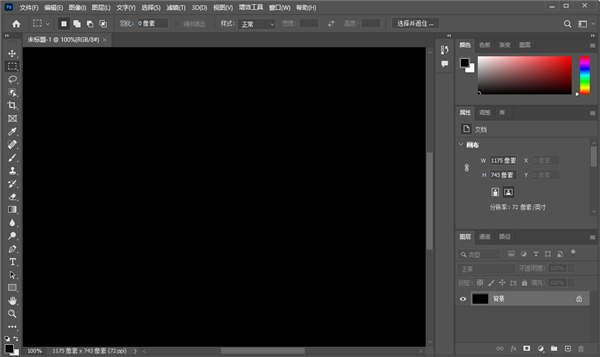
Ps2023新功能
对象选择工具在检测和建立选区方面得到了改进,如天空、水、自然地面、植物或建筑等元素。只需将鼠标指针悬停在对象上并单击即可建立选区。
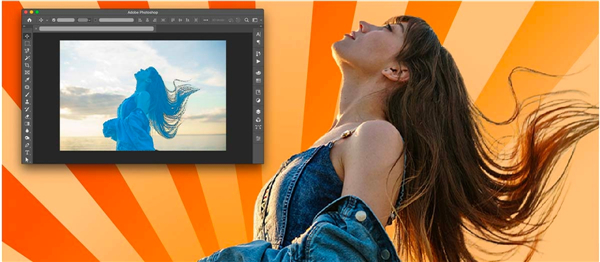
使用Photoshop中的“对象选择”工具改善选区。
您可以在选择并遮住工作区进一步优化选区并执行其他调整操作。
一键式删除和填充
在Photoshop24.0版本中,通过一键式单击删除和填充选区功能可轻松移除图像中的对象,并了解Photoshop如何通过无缝混合背景发挥魔力,就好像该对象从未存在一样。
要执行此操作,请使用对象选择工具建立选区,然后点击转换+删除键立即移除选区。此外,在使用其他Photoshop工具例如套索工具时,您可以右键单击鼠标以访问上下文菜单,然后选择删除和填充选区即可移除您的选区。
即使图像中的对象或人物背景复杂,您也可以轻松地从图像中将其移除,或对其进行修饰。
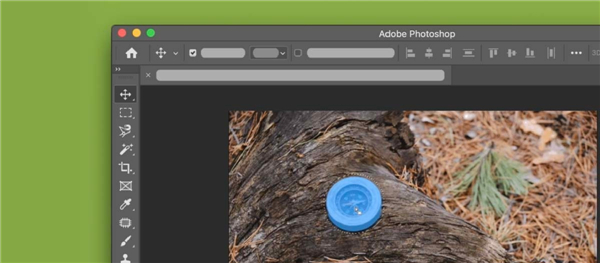
使用神奇的一键式删除和填充功能,即可使图像中的对象悄然消失。
邀请参与编辑
使用已更新的邀请参与编辑功能,您可以与任意多的协作者共享指向您的Photoshop云文档的链接,并管理人们对文档的访问权限。现在,使用邀请参与编辑功能,您可以进行异步编辑,即每个协作者一次可以编辑一份共享云文档。
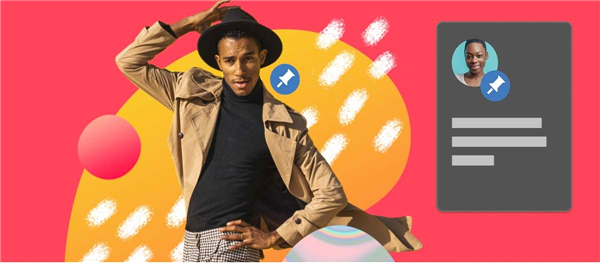
直接从应用程序中轻松邀请其他人协作并编辑Photoshop云文档。
在Photoshop中打开云文档,然后选择以下任意选项:
共享按钮邀请参与编辑
文件邀请参与编辑
在打开的共享文档面板中,您可以通过输入协作者的电子邮件地址,将协作者添加到邀请。此外,您可以选择齿轮图标来查看链接设置,并控制文档的访问权限以供目标协作者访问。
发送邀请之前,请在消息...框下为收件人键入可选注释。
选择邀请参与编辑按钮以发送邀请。
共享以供审阅BETA
Photoshop桌面应用程序推出的测试功能
在此版本中,您可以使用我们的共享以供审阅Beta新增功能来生成本地文档或云文档的Web版本,并与团队成员和利益相关者共享文档链接以收集反馈。您还可以控制该链接是公共链接,还是仅限少数协作者使用的私有链接。这是对现有协作功能的补充——邀请参与编辑,使用此功能,您可以访问您的实时文档。
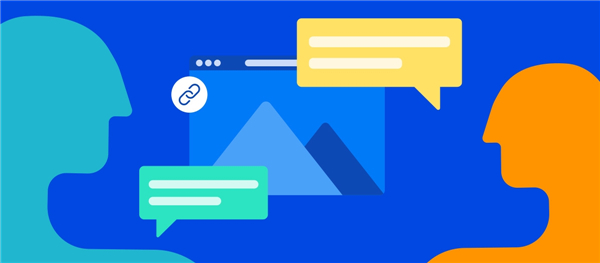
与协作者轻松共享本地文档或云文档的Web版本以供审阅。
按照以下步骤可快速轻松地开始共享文件:
在Photoshop中打开文档,然后选择以下任意选项:
共享按钮共享以供审阅Beta
文件共享以供审阅Beta
在打开的共享以供审阅Beta面板中,您可以:
为您的文档链接键入一个合适的名称
控制谁可以访问生成的链接
选择创建链接按钮以生成链接。
完成后,选择链接图标以将生成的链接复制到剪贴板。现在,您可以随时与利益相关者共享指向Photoshop文档Web版本的审阅链接。
使用三点图标可创建新的审阅链接、调整链接设置、删除审阅链接以及管理审阅链接。
照片恢复NEURALFILTERBETA
Photoshop桌面应用程序推出的测试功能
是否需要恢复旧照片?试用由AI提供支持的照片恢复NeuralFilterBeta新增功能,可在Photoshop中修复您的旧家庭照片或恢复照片。
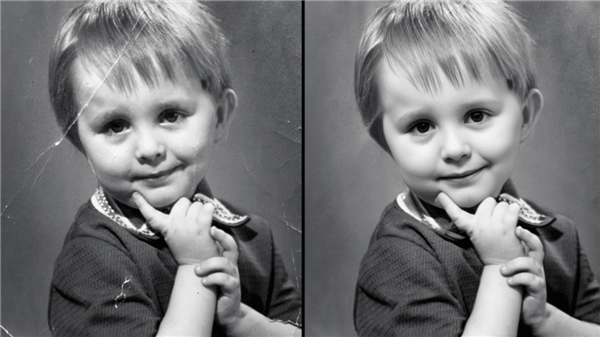
使用新的照片恢复NeuralFilter恢复和增强旧照片。
只需按照以下步骤,即可在NeuralFilters工作区增强您的照片:
导航至文件NeuralFilters所有滤镜。选择Beta部分下照片恢复的下载云图标以启动下载,然后启用该滤镜。
应用照片增强和减少划痕可提高对比度、增强细节并去除划痕。
应用着色可为单色照片添加颜色。您还可以手动为图像着色或调整配置文件、饱和度和减少颜色伪像设置。
其他更改和增强功能
适用于PHOTOSHOP的SUBSTANCE素材
由AdobeResearch团队首创的增效工具是一个扩展程序,允许用户访问以前为3D原生应用程序保留的Substance素材的强大功能。在软件中,这些素材非常适合用于增强建筑呈现或室内设计的照片真实感,也可以作为更抽象的数字创作的附加内容选项。这些素材与现有的图案类似,但与现有的ps图案相比,它们具有可无限变体的控件以及更复杂且不同的编辑和应用工作流程。
在应用中将Substance3D素材用作笔刷预设
软件特色
用艺术眼光设计海报和平面广告u200b
陶瓷艺术家ChinzaléeSonami在个人工作室、线上商店,以及全世界各地的小店贩售自己的彩色陶艺作品。她使用Photoshop设计海报、传单、手册、广告等来宣传业务。
修饰和重组相片
TropicoPhoto摄影工作室背后的二人组ForrestAguar和MichelleNorris使用Photoshop技巧、创意色彩组合和维度空间,将璀璨明亮的美景带到每个角落。u200b
使用精美图片让外送餐厅脱颖而出
NiceDayChineseTakeout使用Photoshop为自家纽约热门外卖餐厅制作出让人垂涎三尺的社交媒体贴文和吸引目光的图片。u200b
吸引关注者,打造个人品牌
MegLewis使用Photoshop创造虚拟背景和图形,在社交媒体上展示其彩色缤纷的风格,打造个人品牌。u200b
探索自己的艺术风格u200b
设计师兼插画家AriesMoross使用Photoshop笔刷绘图上色,将字母转变为个人艺术表达。
ps2023中文版怎么做光圈的光晕效果?
打开素材图,拖进人物图层。Ctrl+T调节大小。
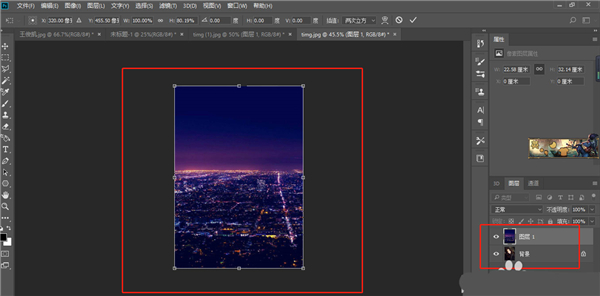
滤镜模糊画廊场景模糊。
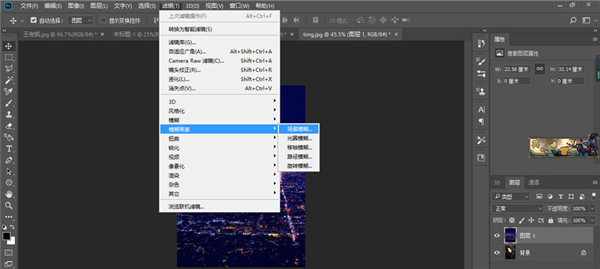
数值参考。
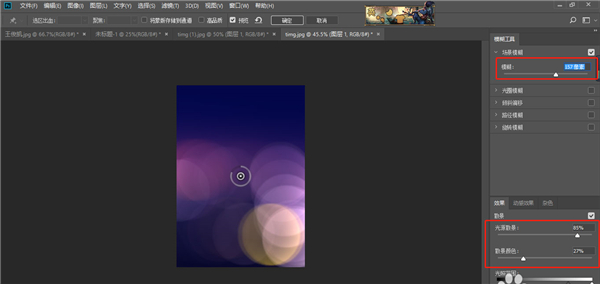
混合模式改为滤色就完成啦,
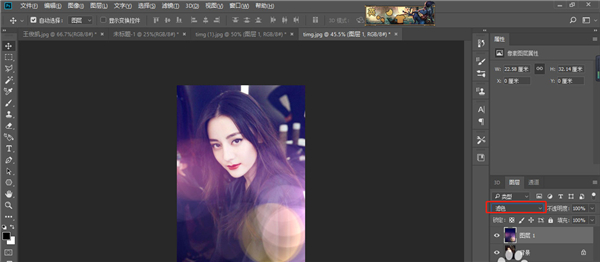
根据需要调节不透明度。
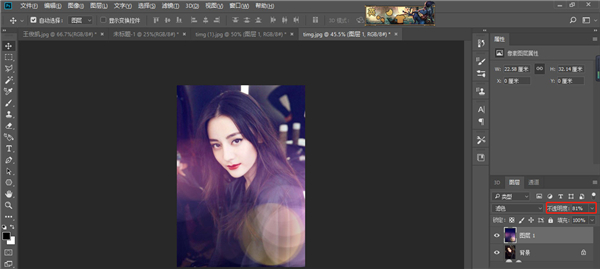
ps2023怎么换证件照底色?
打开PS软件,点击“文件→导入”选中证件照打开,或者快捷键“Ctrl+O”导入图片。
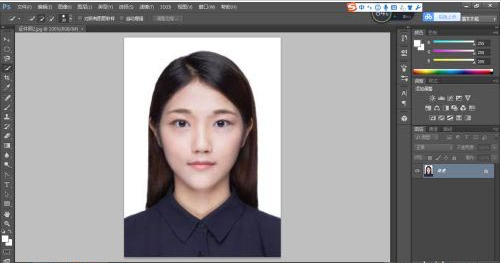
点击左边工具栏“快速选择工具”,选中照片背景区域。
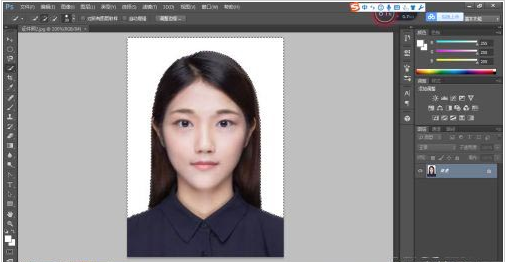
点击右上方的“前景色”颜色中位于上方的正方形,选中要更改的颜色,点击确定。
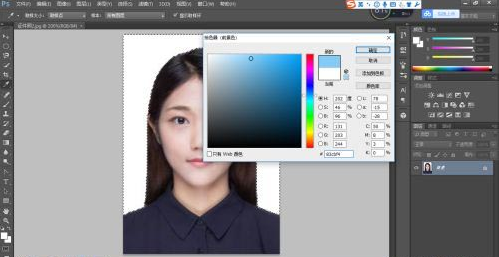
点击上方“编辑→填充→确定填充内容使用前景色”即完成,或者快捷键“alt+backspace”。
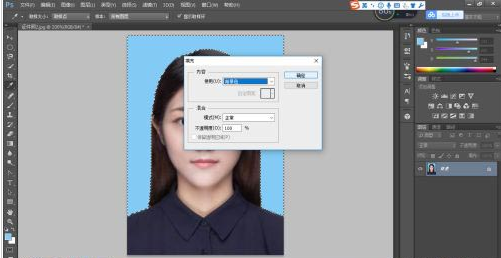
最后点击上方“文件”,功能栏里“存储”、“存储为...”、“存储为Web所用格式”、“导出”四个选项均可保存图片。
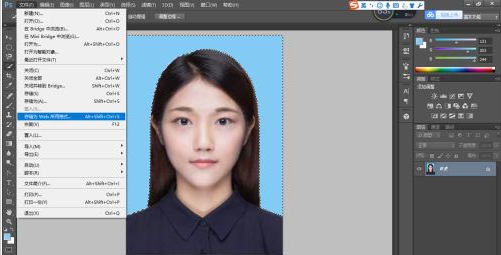
ps去除人物脸上的油光的技巧
打开图片,添加色阶。
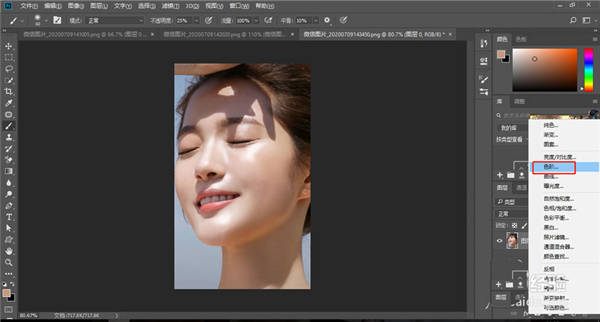
拖动黑色方块往右移,加强对比。
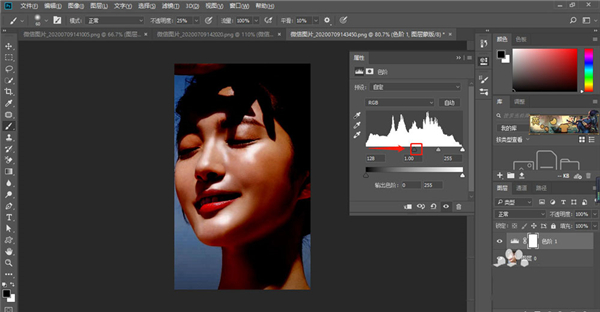
Ctrl+Alt+2选取高光。
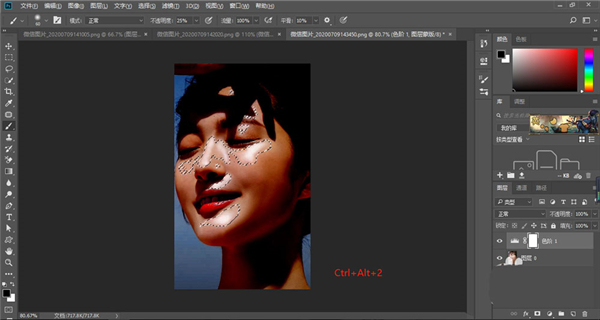
关掉色阶的眼睛。新建一个图层。
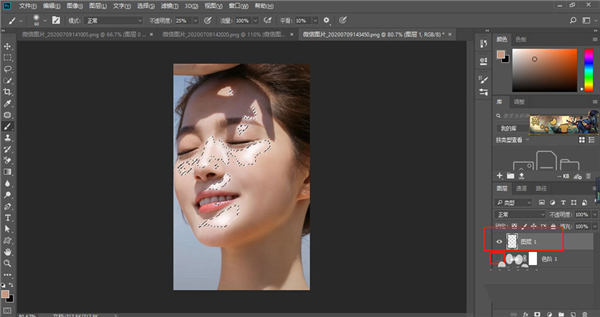
选择画笔工具,按住Alt键吸取皮肤颜色,然后在选区内涂抹就完成啦。
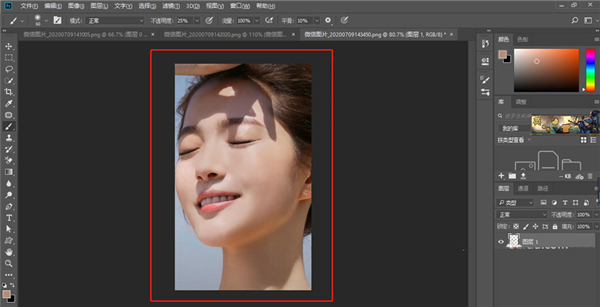
软件优势
微调面部倾斜
通过自动调整人脸的位置,确保照片中的每个人都看向正确的方向。非常适合自拍!由AdobeSensei提供支持。
自动备份您的目录结构
编目相册、关键字标签、人物、地点、事件等是照片和视频库组织的关键。现在,所有这些信息都会自动备份以便于恢复。
用报价图形激发灵感
通过使用预设模板、大量自定义和酷炫动画选项向您的照片添加励志名言或个性化信息,制作可共享的创作--非常适合社交媒体。
打造完美风景
轻松替换天空、去除阴霾并擦除不需要的物体,以创建史诗般的户外场景。通过这个简单的引导式编辑,您一定能每次都创建出完美的冒险照片。由AdobeSensei提供支持。
为静态图像添加运动
只需单击一下,即可将您最喜欢的照片转换为动态照片—有趣的动画GIF,带有2D和3D相机动作。在社交媒体上分享既简单又完美。由AdobeSenseiAI技术提供支持。
创建现代双色调
使用这个简单的引导式编辑,将酷炫的自定义双色调效果应用到您的照片中,以获得美丽的双色创作。从自定义预设社交尺寸中进行选择,添加渐变等等
缩放和复制对象
借助分步帮助,您可以比以往更轻松地选择对象并更改其位置、大小等,从而使您的作品看起来完全符合您的需要。
最低要求
处理器:IntelCore2或AMDAthlon64处理器;2GHz或更快的处理器
操作系统:MicrosoftWindows1064位版本1703CreatorsUpdate及更高版本
RAM2GB或更多RAM推荐8GB
硬盘空间:3.1GB或更多可用硬盘-用于64位安装的磁盘空间;安装期间需要额外的可用空间不能安装在使用区分大小写的文件系统的卷上
更新日志
v24.0.0版本
为已添加书签的版本添加名称和描述。
从该云文档的版本列表中搜索特定版本。
根据版本创建时间、标记状态等信息筛选出版本。
特别说明
提取码:6666